QuickRecorder:多功能轻量化的macOS屏幕录制工具

你是不是经常需要录制屏幕,却总被那些臃肿复杂的工具搞得头大?今天我要给大家安利一款超轻量化的屏幕录制工具——QuickRecorder。这款软件专为macOS用户设计,体积仅10MB左右,但功能却一点都不含糊,无论是录制窗口、App,还是移动设备,它都能轻松搞定。更妙的是,它还支持一些非常实用的功能,比如内录声音、鼠标高亮、隐藏桌面文件等,真的是小而精悍。
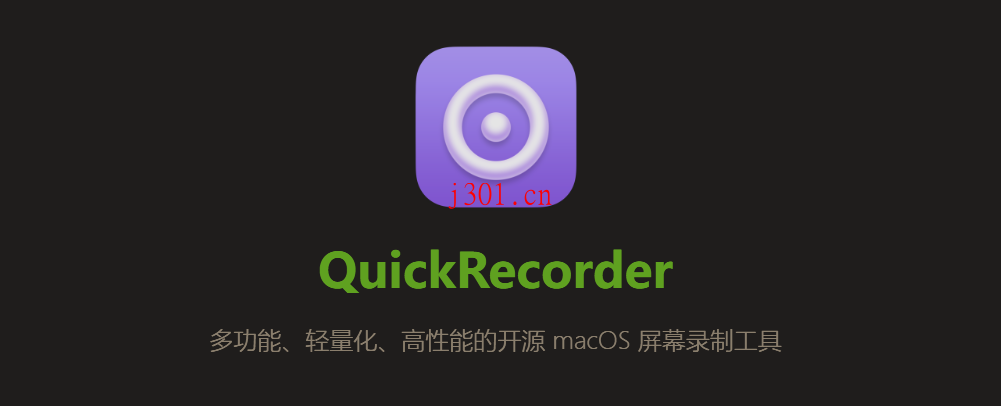
QuickRecorder的界面很简洁,用起来也很顺手。它是用SwiftUI开发的,整个软件运行流畅,完全没有拖泥带水的感觉。不仅如此,它还完整支持macOS 14新增的“演讲者前置”功能,可以实时叠加摄像头画面,让你在录制时也能展示自己。

当然,如果你的macOS版本不够新,也不用担心,它还有悬浮窗模式来实现类似的效果。
功能亮点
QuickRecorder的功能设计非常贴心,下面我来详细说说它的几个特色:
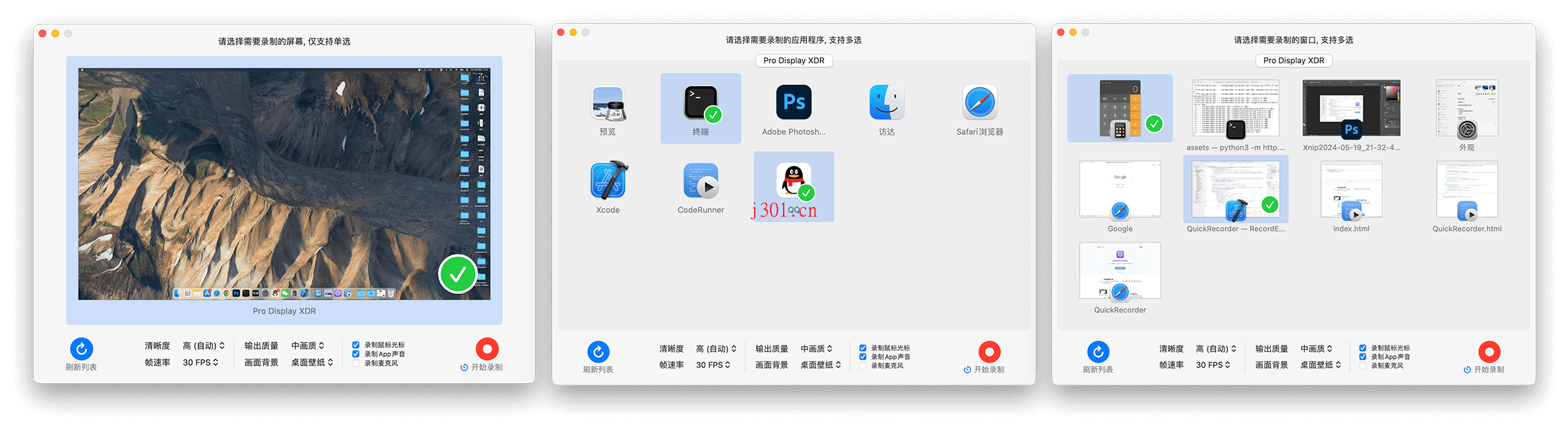
- 多种录制模式
这款工具可以录制窗口、App,甚至是移动设备的画面。你可以根据需求自由选择录制范围,灵活性很高。 - 声音内录与鼠标高亮
如果你需要在录制时捕捉系统声音,QuickRecorder完全可以满足。而且它还支持鼠标高亮功能,特别适合录制教程或演示视频。 - 隐藏桌面文件
录屏的时候是不是总觉得桌面一团乱很尴尬?QuickRecorder贴心地提供了隐藏桌面文件的功能,让录制画面更干净整洁。 - 支持HEVC with Alpha特性
这个功能就有点高级了,它可以让输出文件包含Alpha通道。虽然目前只有iMovie和FCPX支持这个格式,但对于需要专业后期处理的用户来说,这绝对是一个加分项。 - 支持macOS 14演讲者前置功能
这个功能可以让摄像头画面实时叠加到录制画面中,非常适合做讲解类视频。如果你的系统版本较低,QuickRecorder也提供了悬浮窗模式,效果同样不错。
常见问题解答
1. 主面板关闭后怎么重新打开?
这个问题很多人都会遇到,其实很简单,只需要点击Dock栏里的QuickRecorder图标,主功能面板就会重新弹出来。
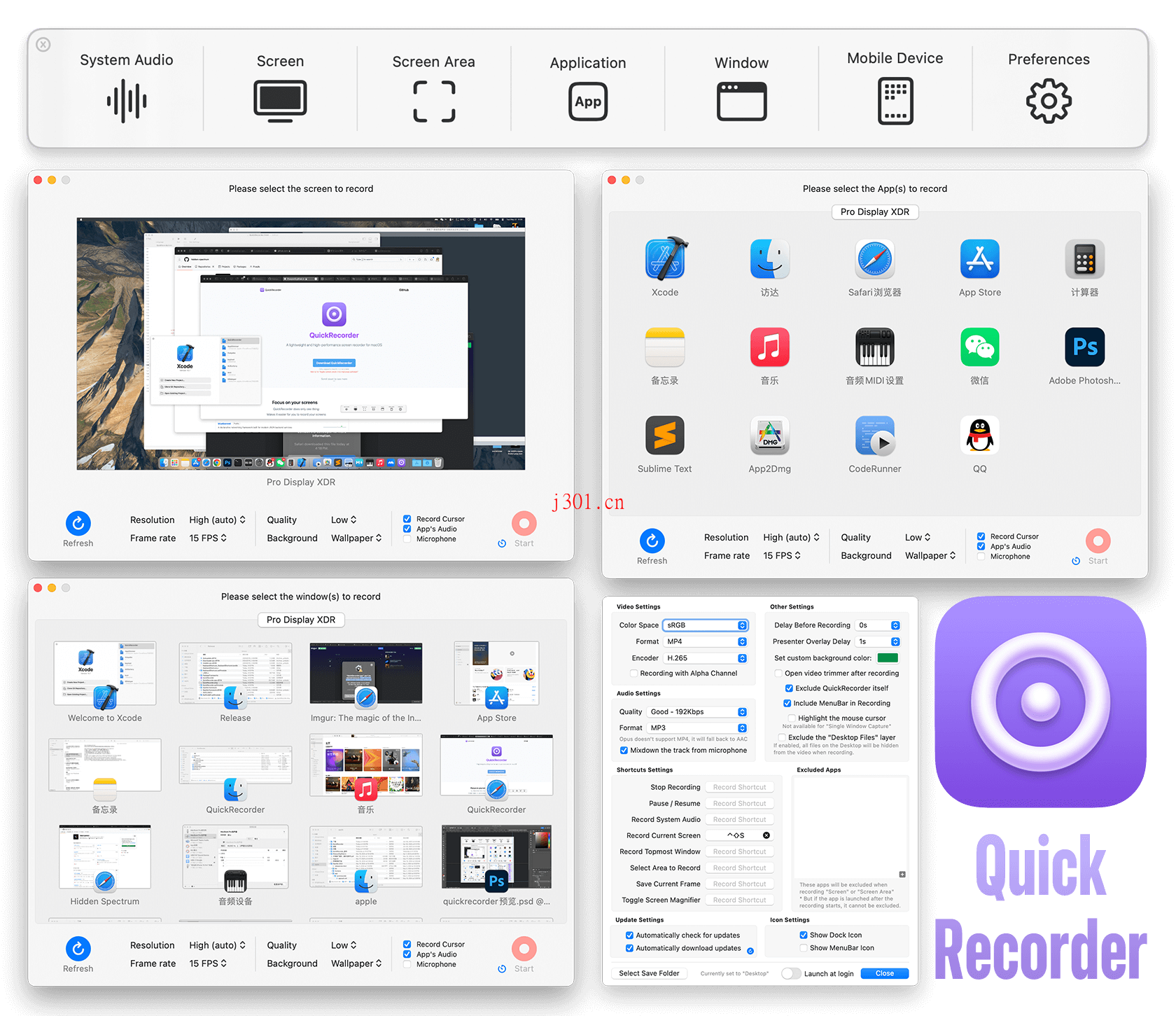
2. 为什么QuickRecorder不是沙盒App?
QuickRecorder并没有上架App Store,所以不需要遵循苹果沙盒权限管理机制。这样设计的好处是使用起来更加方便,少了很多限制。
3. 如何独立控制系统声音和麦克风录音的音量?
默认情况下,QuickRecorder会将麦克风的音频合并到主音轨。如果你需要在后期剪辑中分别控制系统声音和麦克风音量,可以在设置面板中关闭“将麦克风录制到主音轨”选项。关闭后,系统声音和麦克风录音会分别保存为两条音轨,方便后期编辑。
在我看来,QuickRecorder真的是一款非常实用的小工具。它的轻量化设计让人眼前一亮,功能却一点都不缩水,简直是录屏界的“小钢炮”。尤其是它支持多种录制模式和声音内录功能,真的特别适合需要经常录屏的朋友。如果你也在寻找一款高效、好用的屏幕录制工具,不妨试试QuickRecorder,说不定它就是你的菜!